Microsoft PC Manager es una solución innovadora diseñada por Microsoft que permite aumentar el rendimiento de tu PC y llevar a cabo una limpieza de todos los datos que no se utilizan. Además, agrupa muchas otras funciones y es compatible con otras utilidades del sistema operativo como Windows Defender y Windows Update.
¿Qué es Microsoft PC Manager y para qué sirve?
Microsoft PC Manager es una aplicación desarrollada por Microsoft para ayudar a gestionar el rendimiento de tu sistema y mejorar tu experiencia como usuario de Windows 11 y Windows 10. Agrupa muchas funciones diferentes para limpiar el sistema, detectar y detener amenazas y aumentar el rendimiento liberando memoria RAM y finalizando procesos inservibles.
¿Cuáles son las principales características de Microsoft PC Manager?
- Aumenta el rendimiento: puedes aumentar el rendimiento de tu PC eliminando archivos temporales y finalizando procesos pesados para liberar memoria RAM. Además, Microsoft PC Manager puede detectar y ayudarte a eliminar las aplicaciones no utilizadas para liberar espacio en disco.
- Limpieza profunda: puede limpiar fácilmente todo el sistema, ya que detectará y eliminará automáticamente archivos obsoletos de Windows Update, archivos temporales, archivos de caché y datos del navegador web.
- Gestiona el almacenamiento: Microsoft PC Manager es capaz de rastrear y encontrar los archivos más grandes de su unidad para que pueda gestionarlos adecuadamente.
- Mantente al día: puedes saber rápidamente si hay actualizaciones disponibles e iniciarlas desde Microsoft PC Manager.
- Supervisa el estado del equipo: como también funciona con Windows Defender, puedes iniciar un análisis y eliminar las amenazas con un solo clic. Así, protegerás tu PC en cualquier momento.
- Varios: también puedes gestionar las apps que se ejecutan automáticamente al inicio y cambiar el navegador predeterminado.
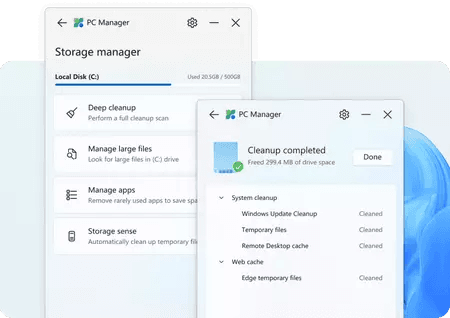
¿Cómo funciona?
Antes de instalarlo, abre la Configuración de Windows > Sistema > Acerca de y comprueba que cuentas con Windows 10 (versión 1809 o superior) o Windows 11. Descarga e instala Microsoft PC Manager haciendo clic en el botón de la parte superior de la página y siguiendo el proceso de instalación.
Limpieza
- Una vez instalado e iniciado Microsoft PC Manager, puedes hacer clic en Boost para eliminar archivos temporales y liberar memoria al instante.
- Haz clic en Health check ('Chequeo' en español) y selecciona todos los elementos que quieras limpiar, las aplicaciones que quieras deshabilitar al inicio y soluciona posibles problemas.
- En Storage management ('Gestión de almacenamiento'), puedes buscar archivos grandes en disco y gestionarlos. También puedes eliminar las aplicaciones que no utilices mucho para ahorrar espacio (Manage apps) y limpiar automáticamente los archivos temporales (Storage Sense).
- En Process management ('Gestión de procesos'), verás todas las aplicaciones que suelen consumir RAM al ejecutar varios procesos en segundo plano. Puedes detener cualquiera de ellos haciendo clic en End.
Seguridad
Encontrarás esta sección haciendo clic en el icono de Security en la parte inferior derecha de Microsoft PC Manager.
- Puedes comprobar la sección de Windows Update.
- Puedes configurar la protección del navegador web (Browser Protection).
- Puedes configurar la gestión de ventanas emergentes (Pop-up Management) en aplicaciones.
¿Es gratis?
Sí, su uso es 100% gratuito.
¿Es seguro?
Sí, es una herramienta totalmente segura.
- Descargar pc manager
- Pc manager descargar
- Microsoft pc manager download
- Wii backup manager > Programas - Copias de seguridad y recuperación
- Descargar photoshop gratis para pc > Programas - Edición de imagen
- Descargar música gratis para pc sin programas [resuelto] > Foro audio
- Pc no da imagen ni bios [resuelto] > Foro procesador
- Microsoft office 2010 > Programas - Suites ofimáticas

